El blog de


Nadie ni nadie es perfecto en esta vida, ni siquiera la plataforma de streaming más famosa del mundo. Si estás leyendo estás líneas es porque seguramente has intentado entrar en Netflix para ver alguna serie o película y te has topado con un erro que te lo impedía.
No es el fin del mundo. Las incidencias son muy comunes en servicios digitales que necesitan coordinar muchos recurso al mismo tiempo. Netflix, para más inri, tiene servidores por los que pasan millones de usuarios cada día, y una biblioteca de títulos casi infinita.
Casi igual de larga es la lista de códigos de error que pueden aparecer en pantalla. En casi todos los casos vas a encontar una página de ayuda determinando la naturaleza de la avería, pero vete olvidando de ver una solución clara.
Por eso en este artículo queremos hacer un repaso tanto de los problemas con Netflix más frecuentes, como de las soluciones efectivas más utilizadas. Mucho cuidado con los tutoriales de Youtube grabados a 480p, porque suelen ser bastante inprecisos.
Las causas son muy variadas, aunque en la mayoría de ocasiones hablaremos de la conexión a Internet, la configuración del dispositivo en el que estás utilizando Netflix (PC, consola, móvil, tablet, etc), o fallos en el propio servicio de streaming/tu cuenta en él.
¿Este es tu caso? Lo primero que tienes que hacer es asegurarte de que el servidor no se ha caído. Suele ser la principal causa de errores con la plataforma, y sentimos decirte que no tienen solución. Hablamos de caídas masivas que dependen del servicio técnico.
Lo que sí puedes hacer en esa situación es investigar para comprobar si a otros usuarios les pasa lo mismo que a ti. Y para eso hay dos alternativas:
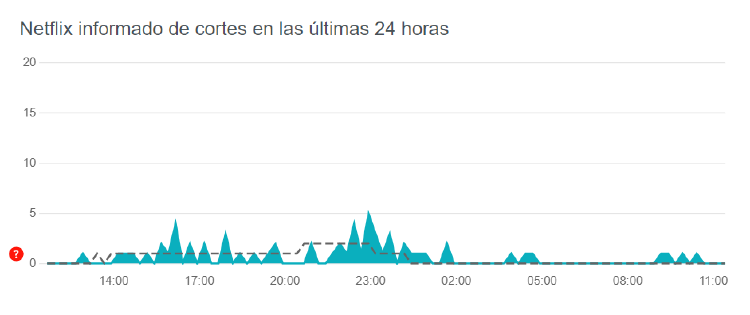
La última opción para saber si hay fallos o no en Netflix es entrar en la propia página de servicio técnico. [este enlace] Ahí podrás introducir el código de error o explicar con pocas palabras qué te pasa, y casi seguro encontrarás respuesta.

¿Qué pasa cuando no hay código de error ni mensaje de advertencia? Bueno, en ese supuesto te tocará ponerte la gabardina para recopilar pistas. Ya te avisamos de que la cosa puede ir para largo si no aciertas a la primera.
Primero vamos a dejar fuera de la ecuación incidencias relacionadas con las limitaciones que Netflix ya anuncia a la hora de contratar el servicio. Vamos, esas cosas que ocurren cuando intentas pasarte de la raya haciendo según qué cosas en función de lo que pagas o de dónde resides.
Probablemente no seas consciente del error y pienses que la culpa es de la plataforma. Bueno, pues haciendo lo que te hemos explicado más arriba ya vas a descartar esa posibilidad. ¿Entonces qué sucede?
Entras en la ficha de la serie, peli o documental que quieres, y en lugar de ver el clásico botón de reproducir, te encuentras con una interfaz que te permite conseguir más información o añadir a la lista. ¿Qué está pasando?
No tiene mucho misterio. Netflix estrena su catálogo por regiones, y es posible que a la que pertenece tu país todavía no le haya tocado. Sí, Netflix Japón no es igual que Netflix América o Netflix España.
Si no entramos en rollos de hackeo o VPN, lo único que podrás hacer es esperar. Lo más seguro es que la compañía anuncie la llegada de la producción a tu país en los próximos meses (a no ser, claro, que sea algo de nicho para targets específicos).
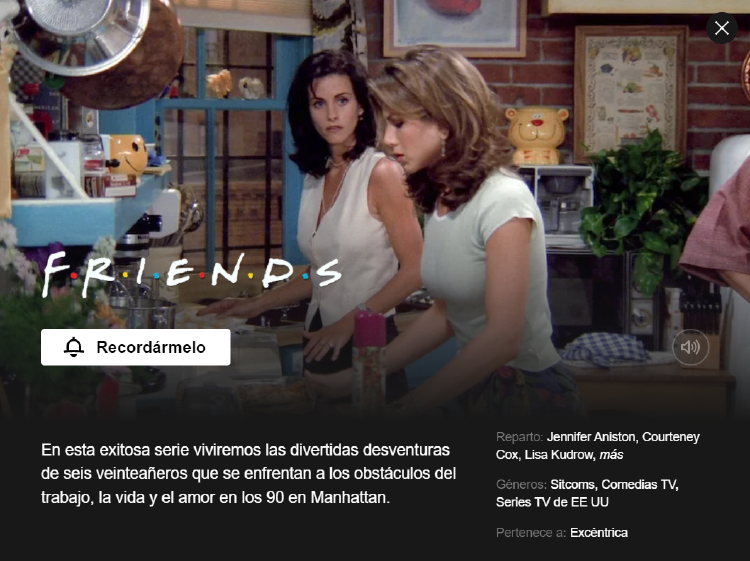
Da igual que tengas la fibra óptica más rápida del mundo o que hayas puesto el router pegado a la tele; la conexión a Internet no es algo inmutable y sufre variaciaciones en la velocidad de transmisión.
Lo habrás notado esos días en los que intentas ver algo y no termina de recuperarse la calidad de reproducción. O cuando algo tarda demasiado en cargar pese a que no hay incidencias masivas por ningún lado.
En ese caso te recomendamos que tires de algún test de velocidad gratuito. El más fácil de entender y ejecutar es el test de velocidad de Yoigo que tenemos disponible desde nuestra web. Entras Yoigo, le das a Comenzar y esperas a ver los resultados. Esto también lo puedes hacer desde la versión para móviles.
En este caso prueba a revisar muy bien el dispositivo que te está proporcionando la conexión a Internet. Exacto, nos referimos al bendito, y a la vez odiado, router.
Te has liado a dejarle Netflix a todos tus amigos y ahora no te deja entrar para ver nada. Es única y exlucisamente culpa tuya. El servicio tiene restricciones claras en cuanto al número de dispositivos que pueden estar al mismo tiempo conectados a una cuenta.
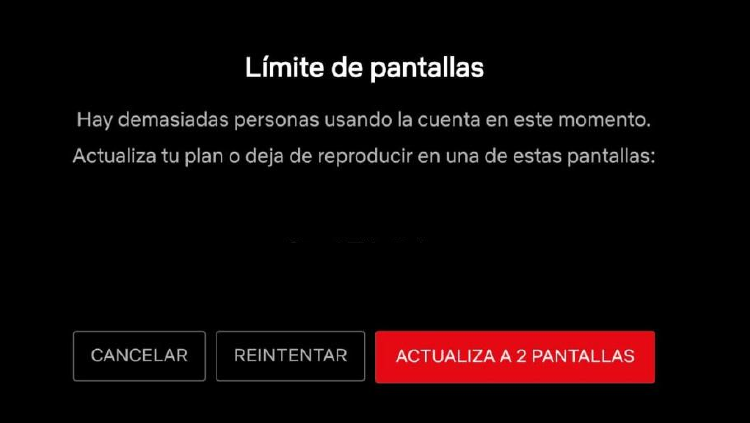
Esto va en función del tipo de suscripción que tengas, y por tanto, de lo que estés pagando todos los meses. Si quieres más pantallas, pues tendrás que aflojar más pasta, o coordinarte con más personas. Para salir de dudas te lo volvemos a refrescar.
|
TIPO DE SUSCRIPCIÓN |
PRECIO |
NÚMERO DE CUENTAS |
|---|---|---|
|
Básica |
7,99 euros |
1 |
|
Estándar |
12,99 euros |
2 |
|
Premium |
17,99 euros |
4 |
No funciona Netflix y aun así no se te ha ocurrido pensar en actualizar la aplicación. No te vamos a echar la culpa porque también nos ha pasado a nosotros alguna vez con otros servicios. Esto lo vas a poder hacer siempre y cuando no estés en la versión web de PC.
La aplicación se actualiza como cualquier otra tanto en Android como en iOS, y se puede descargar de las correspondientes tiendas de PlayStation y Xbox simplemente buscándola por su nombre.
Aunque no lo creas estás de enhorabuena. Las incidencias de Netflix en PC son las más sencillas de resolver. Esto se debe a que la versión web es la más completa y a que Windows da acceso a muchos más apartados de ajustes y configuración.
Ayyyy, la famosa caché. Ya te hablamos de ella en una ocasión y aquí vuelve de nuevo como causante de todos nuestros problemas. Entra en Chrome, si es ese el navegador que estás utilizando, y busca el apartado "Historial" en en menú de la izquierda.
Ahí deberías ver el botón "Borrar datos de navegación". Bien, es momento de ir un poco más allá. Accede a la pestaña "Avanzado", selecciona el intervalo de tiempo y marca "Desde siempre". Recuerda desmarcas imágenes y archivos.
Esto casi que seguro que no lo conocías. Puede que el problema no esté en el navegador si no en la propia información que ha almacenado el servidor en tu equipo mediante la actividad de la cuenta.
Fácil solución. Entra en [netflix.com/clearcookies] para cerrar por completo tu sesión (y esta vez de verdad). Ahora selecciona "Iniciar sesión" y vuelve a intentarlo. Si tenía que ver con las cookies, ahora te funcionará bien.
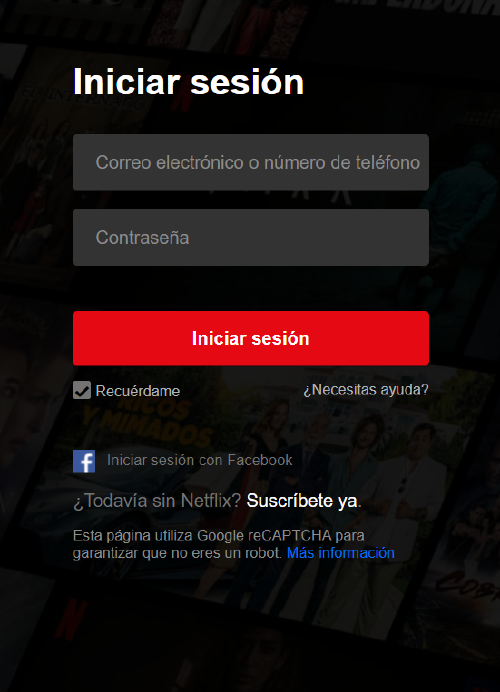
Apúntate los pasos que te vamos a decir antes de empezar. ¿Ya? Ahora cierra todas las ventanas, pulsa "Inicio" y entra en "Todos los programas". De ese apartado quédate con el navegador que estés usando. Click derecho y "Ejecutar como administrador".
Acepta los permisos que te pida y ahora repite lo que estabas haciendo cuando ibas a ver tu serie. Es decir, que entres en Netflix, inicies sesión y busques. Si funciona significará que tu cuenta no tiene derechos administrativos.
Pueden estar haciendo las veces de cortafuegos, con lo que ello implica. ¿No funciona Netflx? Echa un vistazo a todas las extensiones que tienes activadas en tu navegador Chrome. Alguna de ellas podría estar siendo la causante de todo.
En la barra de direcciones escribe chrome://extensions.y revisa la lista para ir desmarcando todos esos programas. Ojocuidao: no desactives las extensiones que aparecen justo debajo de "Aplicaciones de Chrome".
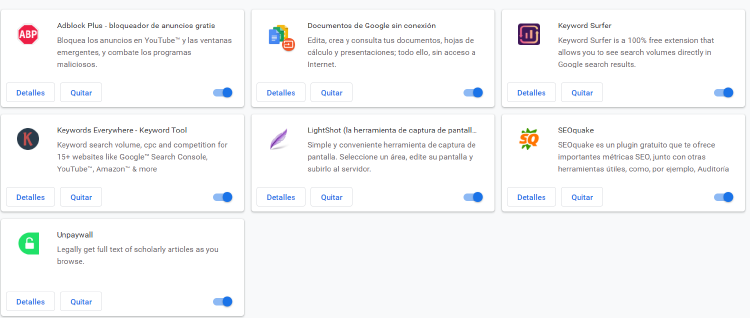
No hemos mencionado la posibildidad de que tengas virus en el ordenador, o que uno de los drivers estén echandolo todo por tierra. Son cuestiones ya más complejas que te recomendamos que mires más detenidamente.
Antes, claro, prueba simplemente a reiniciar el ordenador. No se suele mencionar, pero te aconsejamos que dejes pasar unos 15 segundos antes de volver a encenderlo. Eso debería funcionar.
¿Has probado ya a desnchufar y desenchufar la Smart TV? Haciéndo eso podrías ahorrarte peder tiempo con todo lo que te vamos a mostrar a continuación. Otra posibilidad es simplemente salir y entrar de la aplicación
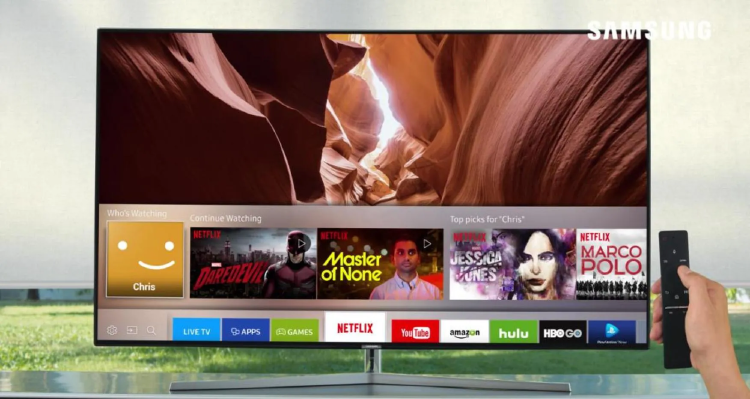
Desenchufa la tele de la toma eléctrica y espera en torno a 1 minuto. Ahora mantén el botón de encendido del dispositivo pulsado durante 5 segundos para descargarlo por completo.
Es posible que al hacer eso te quedes sin acceso durante un tiempo. Si es tu caso, espera otros 3 minutos adicionales. Ahora sí podras volver a conectar la Smart TV y probar Netflix.
Fácil, sencillo y efectivo. Pulsa el botón Smart Hub del mando, y manteniendo el cursor sobre la app de Netflix, selecciona el botón "Herramientas". Ahí encontrarás la opción que buscas.
El servicio técnico nos dice que si aun así sigues viendo la pantalla en negro cuando abres Netflix, te esperes unos 20 minutos para que la Smart TV termine de aplicar la nueva configuración.
Dirígete a la pantalla de cierre de sesión y selecciona "Configuración" en la esquina superior derecha. Si lo prefieres, puedes introducir la siguiente combinación de botones desde cualquier pantalla:
Ahora pulsa en "Restablecer", "Cerrar sesión" o "Desactivar" y comprueba que la incidencia que tenías se haya resuelto de forma correcta.
¿Sigues sin conseguir apañar el entuerto? Aunque no lo creas, es perfectamente posible. Has chequeado que el servicio no está caído, que tu conexión va bien y que no es problema del dispositivo.
Como ya te hemos dicho al principio, cuando no funciona Netflix la cosa se complica bastante porque estamos frente a un servicio gigantesco. Por eso lo más conveniente es que te pongas directamente en contacto con el servicio técnico.
Desde la app para Android y iOS puedes hacerlo entrando en "Menú" y después "Ayuda". Ahí eonctrarás una suerte de formulario con preguntas preestablecidas que te guiarán hasta el tipo de incidencia que estás sufriendo en particular.
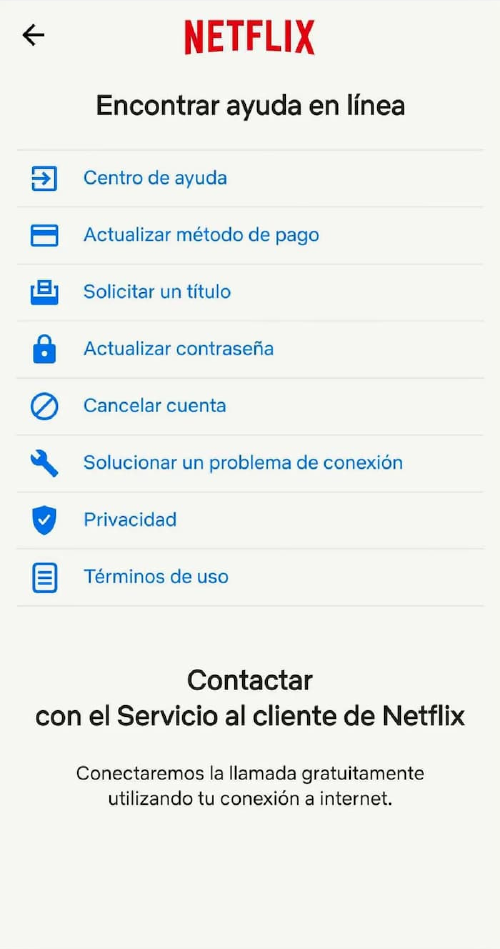
Tienes la posibilidad de contactar directamete vía chat o llamada telefónica. El servicio español está disponible entre las 10:00 y las 22:00 CET. Si lo haces en inglés tendrás disponibilidad las 24 horas del día.
¿Quieres recibir notificaciones con los mejores articulos?